Windows 10, 8.1, 7 - USB 5 dakikadan daha kısa sürede nasıl yedeklenir
Bir şeyler ters gittiğinde ve Windows işletim sisteminizi eski haline getirmek istediğinizde, Windows 10, Windows 8.1, Windows 7 işletim sisteminizin bir yedeğini almak her zaman güvenli bir bahistir. Windows 8.1'inizi USB belleğinize yedekleyebilmeniz için, Windows 8.1 sisteminizdeki her şeyi destekleyecek kadar büyük bir USB'ye ihtiyacınız olacaktır. Neyse ki bizim için USB'mizde yaklaşık 6 GB boş alana ihtiyacımız var veya bu nedenle daha az sorun yaşamadık.

Windows 8.1'deki bir diğer iyi özellik de bize doğrudan harici bir USB'ye kaydetme imkanı sunması ve böylece süreci bizim için daha kolay hale getirmesidir. Bu nedenle, Windows 8.1 işletim sisteminizin yedek görüntüsünü kaydetmek için dahili sabit sürücünüzü kullandıysanız, şimdi kendi USB belleğinize aktarabilir ve diğer şeyler için biraz yer açabilirsiniz. Windows 8.1'in USB'nize nasıl yedekleneceği ile ilgili ayrıntılı bir açıklama için aşağıdaki talimatları izleyin.
USB'de Windows 10'u yedekleyin
- 'Kurtarma sürücüsü oluştur' seçeneğini kullanın
- Kontrol Panelini Kullan
1. 'Kurtarma sürücüsü oluştur' seçeneğini kullanın
- Fare imlecini ekranın sağ alt tarafına getirin.
- Bir menü çubuğu gösterilmeli ve “Ara” düğmesine sol tıklamanız gerekecektir.
- Bu menüde sunulan arama kutusuna oraya “kurtarma sürücüsü” yazmanız gerekir.
- “Kurtarma sürücüsü oluştur” yazan bir simge ekranda görünmelidir.
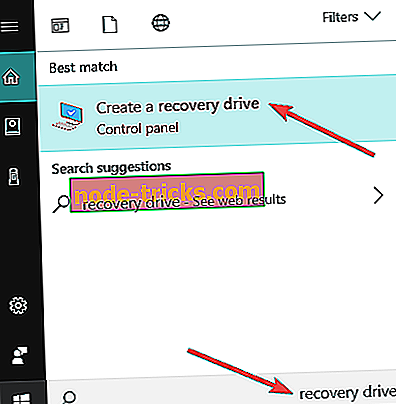
Not: Bu Windows 10, 8.1, 7 özelliğine erişmek için yönetici olarak oturum açmanız gerekir.
- “Kurtarma sürücüsü oluştur” simgesine sol tıklayın.
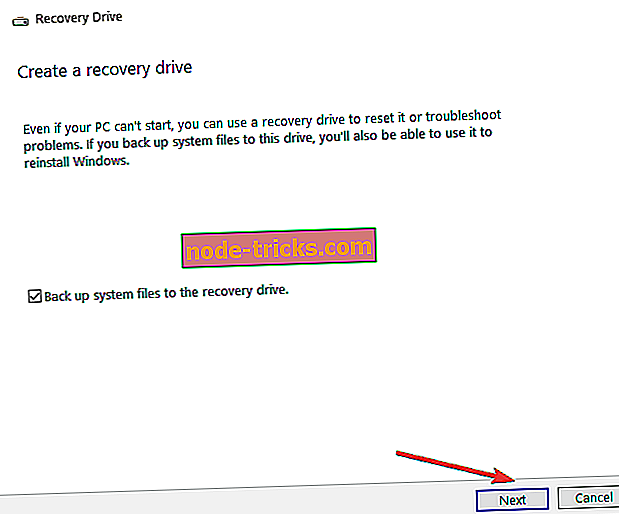
- “Kurtarma bölümünü PC'den kurtarma sürücüsüne kopyala” nın yanındaki kutuyu işaretlemeniz gerekir.
- Pencerenin alt tarafındaki “İleri” düğmesine sol tıklayın.
- Windows 10, 8.1 penceresinde, USB'de gerekli boyutta gösterilecektir.
- Çubuktaki kurtarma bölümü için gerekli alana sahipseniz, USB çubuğunu takın.
- Seçmek için USB sürücüsüne sol tıklayın.
- Ekranın alt tarafındaki “İleri” düğmesine sol tıklayın.
- “Oluştur” düğmesine sol tıklayın.
- Aktarma hızına bağlı olarak bir saat kadar beklemeniz gerekecektir.
- İşlem tamamlandıktan sonra “Bitir” düğmesine sol tıklayın.
- USB çubuğunu Windows 8.1 aygıtınızdan çıkarın.
Not: Bu USB belleği sadece Windows 10, 8.1 kurtarma için saklayın; bu özel USB çubuğa başka bir şey koymamanız gerekir.
2. Kontrol Panelini Kullan
Windows 10'daki Windows 10'u da Denetim Masası'ndan yedekleyebilirsiniz. İzlenecek adımlar:
- Başlat Denetim Masası> Sistem ve Güvenlik'e gidin.
- Yedekle ve Geri Yükle'yi seçin (Windows 7)
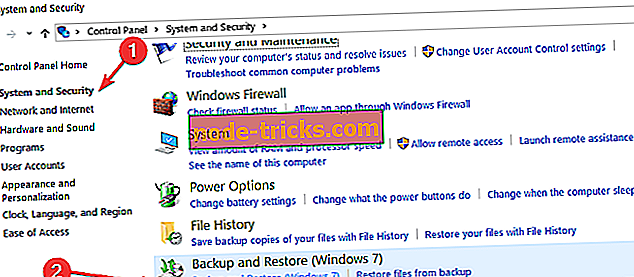
- Sistem görüntüsü oluştur
- 'Yedeği nereye kaydetmek istiyorsunuz?' ekranda görünecektir> bir sabit diskte
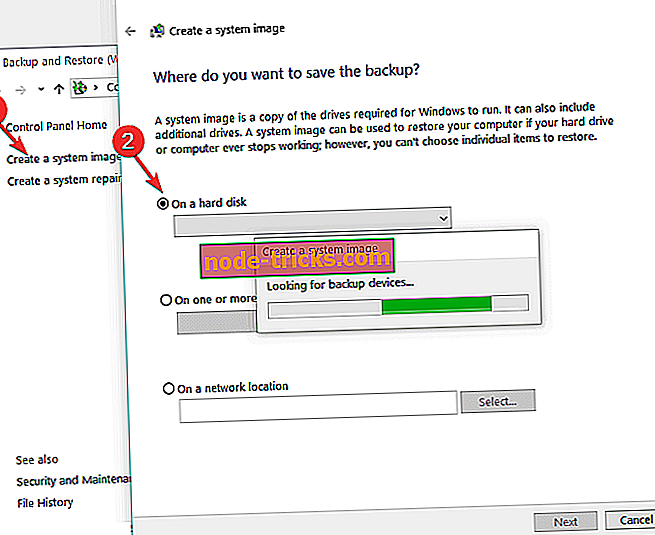
- Yedeklemeyi kaydetmek istediğiniz depolama aygıtını seçin> Yedekleme işlemini başlatın.
- Sihirbaz şimdi sisteminizin tam bir sistem yedeğini oluşturacaktır.
Ayrıca, akılda tutmanız gereken başka bir şey, önceki bir Windows 8, 7 sürümünden Windows 10, 8.1'e yükselttiyseniz, USB belleği bir yedekleme olarak kullandıktan sonra sisteminizi yeniden yükseltmeniz gerekeceğidir.
Bununla birlikte, işletim sisteminizle ilgili herhangi bir sorun yaşarsanız, Windows 10, 8.1, 7 sisteminizin uygulanabilir bir yedek kopyasına sahipsiniz. Bu yazıyla ilgili herhangi bir sorunuz olursa, aşağıdaki yorumları bize bildirin; mümkün olan en kısa sürede cevaplayacağız.
Editörün Notu : Bu yayın ilk olarak Eylül 2014'te yayınlandı ve tazelik ve doğruluk nedeniyle güncellendi.

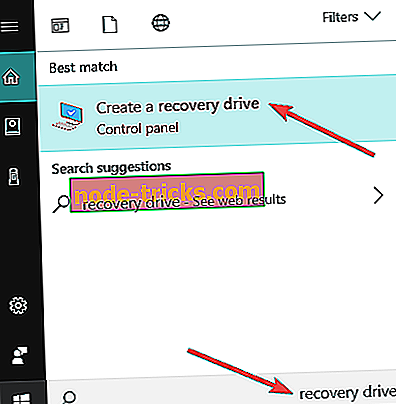
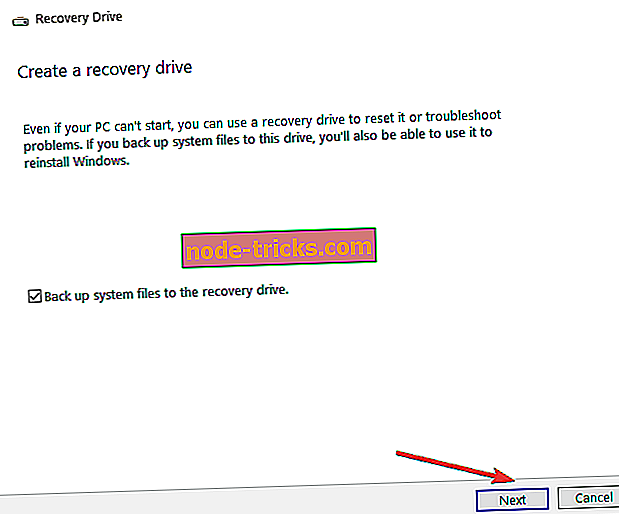
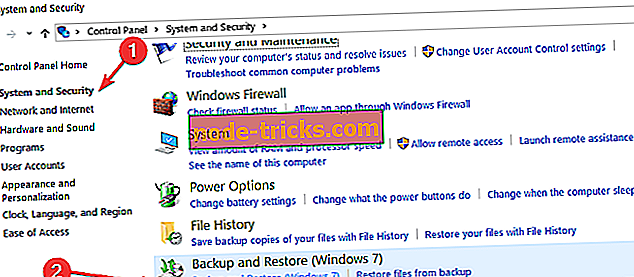
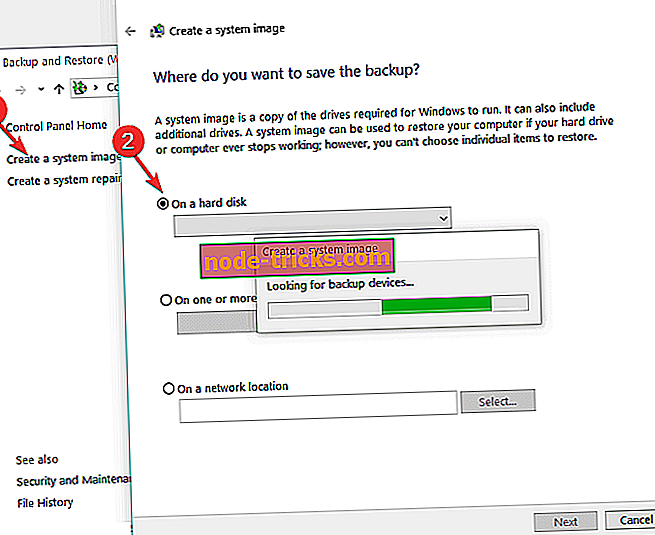

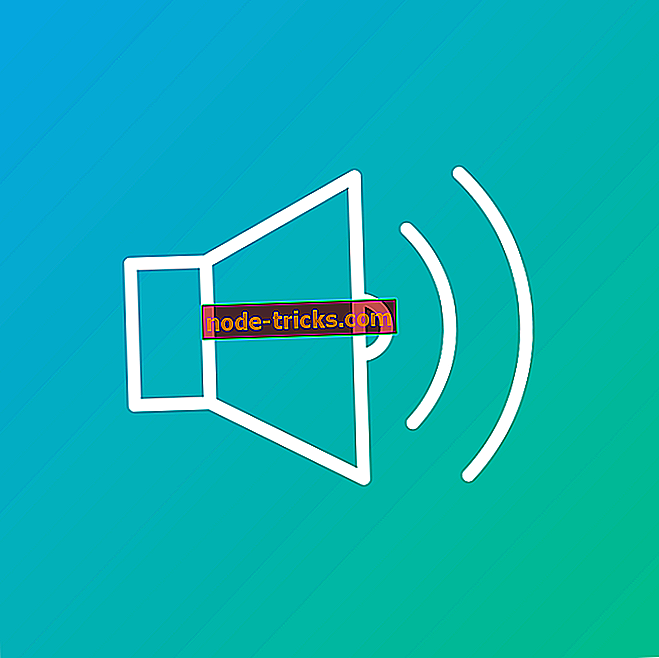

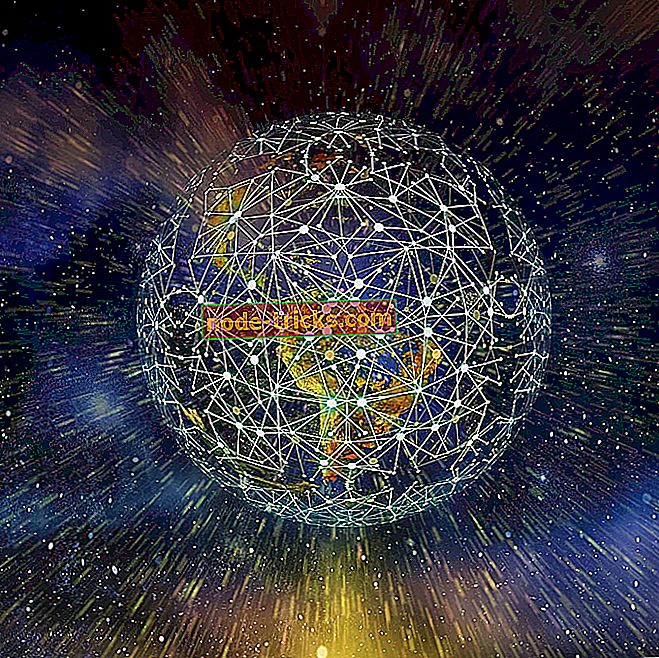



![Windows 8, 8.1, 10 [UPDATE] içinde bozulmuş kullanıcı profili nasıl düzeltilir](https://node-tricks.com/img/fix/515/how-fix-corrupt-user-profile-windows-8-6.png)